ToothFairy è un must per i possessori di Mac o MacBook che usano gli AirPod
Gli AirPod di Apple sono stati un grande successo di critica e di consumo fin dal loro debutto.
E’ un processo a più clic. È necessario entrare nel sottomenu Bluetooth per connettersi agli AirPods (o a qualsiasi altro dispositivo audio basato su Bluetooth).
Poi si deve tornare al menu principale Bluetooth per attivare o disattivare gli AirPod. Certo, non è la fine del mondo. Ma può davvero diventare una seccatura se si passa da un dispositivo all’altro con un unico accessorio audio Bluetooth.
Ad esempio, se si passa frequentemente da vari Mac e dispositivi iOS con una sola coppia di AirPod, questi ulteriori e probabilmente inutili clic possono rapidamente sommarsi.
Fortunatamente, c’è un’applicazione chiamata ToothFairy – dello sviluppatore indipendente Michael Tsai – che snellisce e semplifica il processo. Può farti risparmiare solo pochi click quando ti connetti ad un dispositivo Bluetooth – ma questi si sommano.
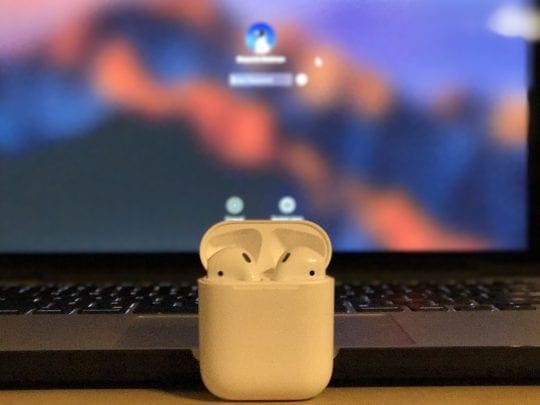
Glossario
Come funziona?
Una volta installata l’applicazione ToothFairy, essa posiziona un’icona nella barra dei menu in alto.
Anche senza alcuna funzionalità aggiuntiva, questa icona del menu ToothFairy fa qualcosa di magico: vi fa sapere, a colpo d’occhio, se il vostro AirPod o l’accessorio Bluetooth è collegato.
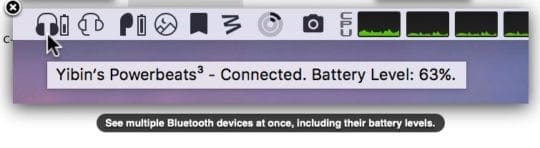
(Può anche mostrare un piccolo indicatore della batteria per farvi sapere quanto succo è rimasto).
Se si clicca su questa icona, si connette automaticamente al dispositivo Bluetooth. Cliccandoci di nuovo sopra, si scollegherà il dispositivo audio e lo riporterà alla sua sorgente audio predefinita.
Meglio ancora, è anche possibile impostare scorciatoie con tasti di scelta rapida per farlo automaticamente e senza bisogno di cliccare.
Come impostarlo
Non è semplice usare ToothFairy, ma anche installarlo e configurarlo è un gioco da ragazzi.
Tutto quello che dovete fare è installare l’applicazione ToothFairy dal Mac App Store. Una volta che è sul vostro computer, cliccate sull’icona dell’app ToothFairy nel Dock o nella cartella Applicazioni per aprire l’app.
Da lì si apre un menu. Questo messaggio consente di aggiungere specifici dispositivi abilitati al Bluetooth alla barra dei menu (dove è possibile controllarli).
Qui è possibile modificare anche i tasti di scelta rapida, oltre ad altre preferenze.
Ulteriori suggerimenti
Mentre la Fata dei Denti è un gioco da ragazzi, ci sono alcune altre caratteristiche e impostazioni da tenere a mente se si vuole sbloccare la piena funzionalità dell’app.
- La fatina dei denti può anche far suonare meglio i vostri AirPod. Questo perché c’è un interruttore per preferire sempre un codec AAC di alta qualità quando si utilizzano dispositivi Bluetooth. In genere, quando si collega un dispositivo Bluetooth con un microfono, macOS opterà per un codec SCO di qualità inferiore.
- Poiché i dispositivi Bluetooth con i chip H1 o W1 non hanno bisogno di essere scollegati manualmente, c’è una levetta che può aiutare a prevenire disconnessioni accidentali per quei dispositivi specifici.
- È anche possibile nascondere l’icona del Dock, in modo che sia fuori dai piedi. Hai bisogno di accedere al menu delle impostazioni della Fata dei denti? Basta cliccare con il tasto destro del mouse (o Control + Click) sull’icona della barra del menu.
Fateci sapere se avete domande o commenti. Potete anche contattare Michael per qualsiasi domanda.
